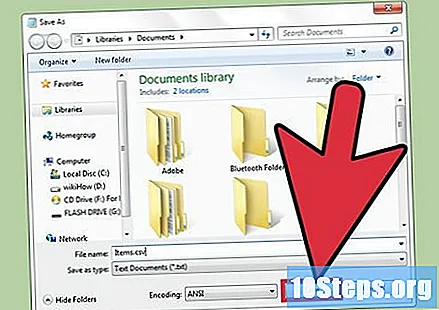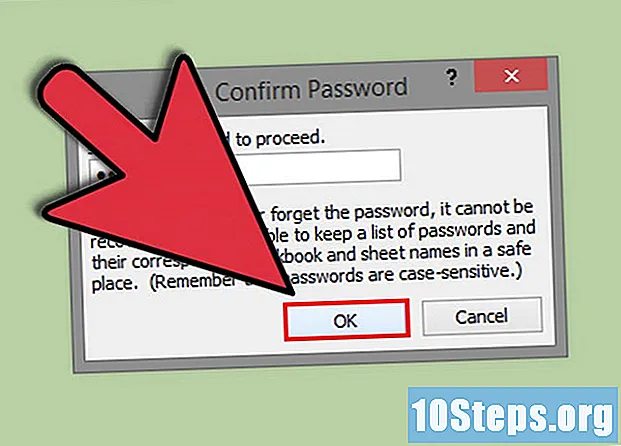İçerik
CSV dosyasıyla (virgülle ayrılmış değerler, İngilizce orijinalinden veya "virgülle ayrılmış"), kullanıcı verileri bir tablo formatında kaydedebilir, bu da kapsamlı veritabanlarını yönetmesi gerekenler için kullanışlı olur. Dosyayı oluşturmak için Microsoft Excel, OpenOffice Calc, Google Sheets, Notepad vb. Kullanabilirsiniz.
adımlar
Yöntem 1/2: Microsoft Excel, OpenOffice Calc veya Google E-Tablolar'ı kullanma
Excel, OpenOffice Calc veya Google E-Tablolar'da yeni bir elektronik tablo açın.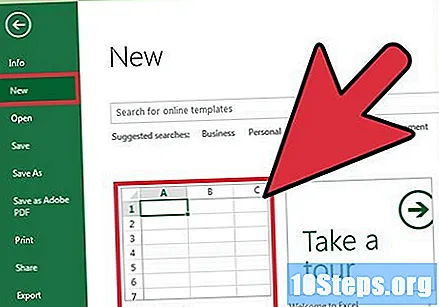
- Mevcut bir elektronik tabloyu CSV'ye dönüştürmek istiyorsanız 4. adıma geçin.
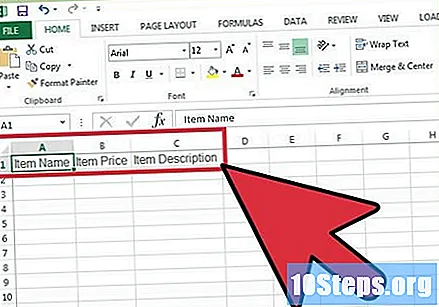
Elektronik tablonun ilk satırındaki hücrelere sütun veya alan adlarını girin. Örneğin: sattığınız ürünlerden oluşan bir veritabanı oluşturuyorsanız, A1 hücresine "Öğe adı", B1'e "Öğe fiyatı", C1'de "Öğe açıklaması" vb. Gibi bir şey yazın.
Her bir sütunun adı altında elektronik tabloya verileri girin. Yukarıdaki adımdaki örneği kullanarak, A2 hücresindeki öğenin adını, B2'deki fiyatı ve C2'deki açıklamayı yazın.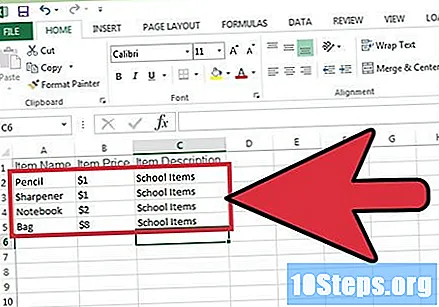
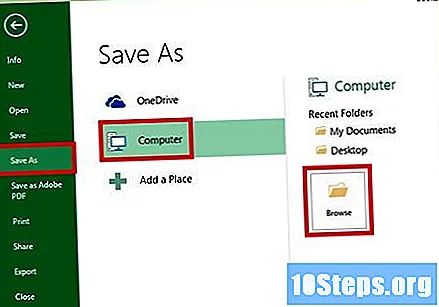
Tüm verileri elektronik tabloya ekledikten sonra "Dosya" ve "Farklı kaydet" i tıklayın. Google E-Tablolar kullanıyorsanız, "Dosya"> "Farklı indir" seçeneklerini izleyin.
"Tür" açılır menüsünde "CSV" yi tıklayın.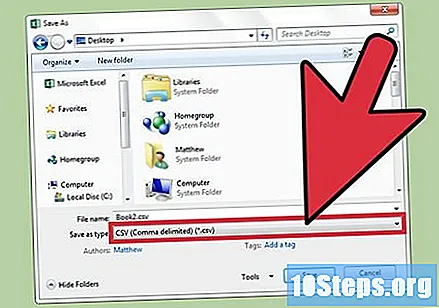
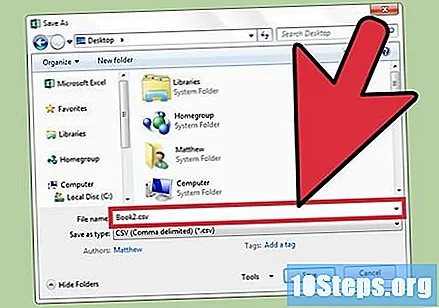
CSV dosyasının adını girin ve "Kaydet" i tıklayın. Orada: bir CSV dosyası oluşturdunuz ve her alanı ayırmak için verilere otomatik olarak virgül ekleyecektir.
Yöntem 2/2: Not Defteri'nde
Not Defteri'ni açın ve ilk satıra virgülle ayrılmış veri alanlarının adını girin. Örneğin: sattığınız ürünleri listelemek istiyorsanız, ilk satıra "ad, fiyat, açıklama" yazın. Boşluk kullanmayın.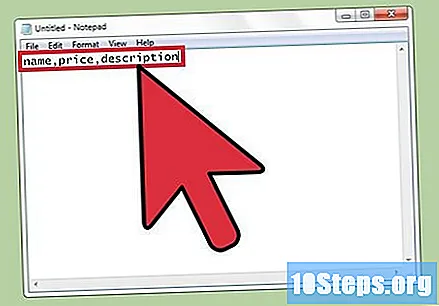
Birinci satırla aynı formatı kullanarak ikinci satırdaki verileri girin. Önceki adımdaki şablonu kullanarak ürünün adını, fiyatını ve açıklamasını yazın. Örneğin: "top, 10, spor".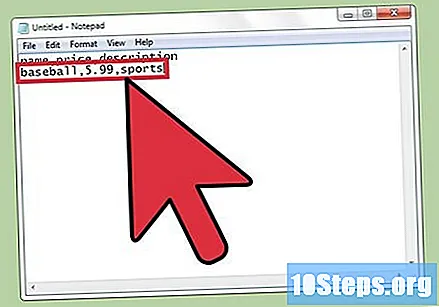
Aşağıdaki satırlarda her bir öğe için verileri eklemeye devam edin. Herhangi bir alanı boş bırakırsanız, en azından virgül ekleyin - yoksa belgenin geri kalanını yanlış yapılandırırsınız.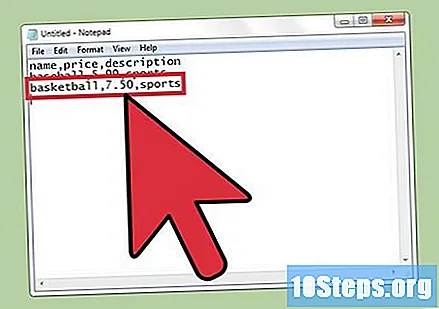
"Dosya" ve "Kaydet" i tıklayın.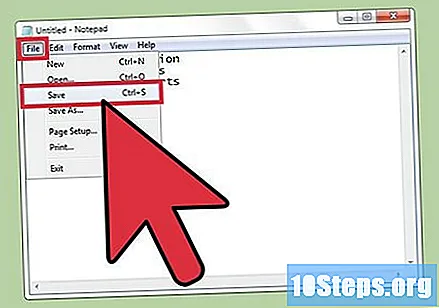
Dosyaya vermek istediğiniz adı girin ve mevcut uzantıların bulunduğu açılır menüden ".csv" öğesini tıklayın.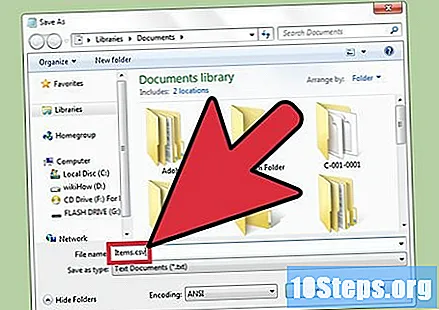
"Kaydet" i tıklayın. Hazır: Not Defteri'nde bir CSV dosyası oluşturdunuz.